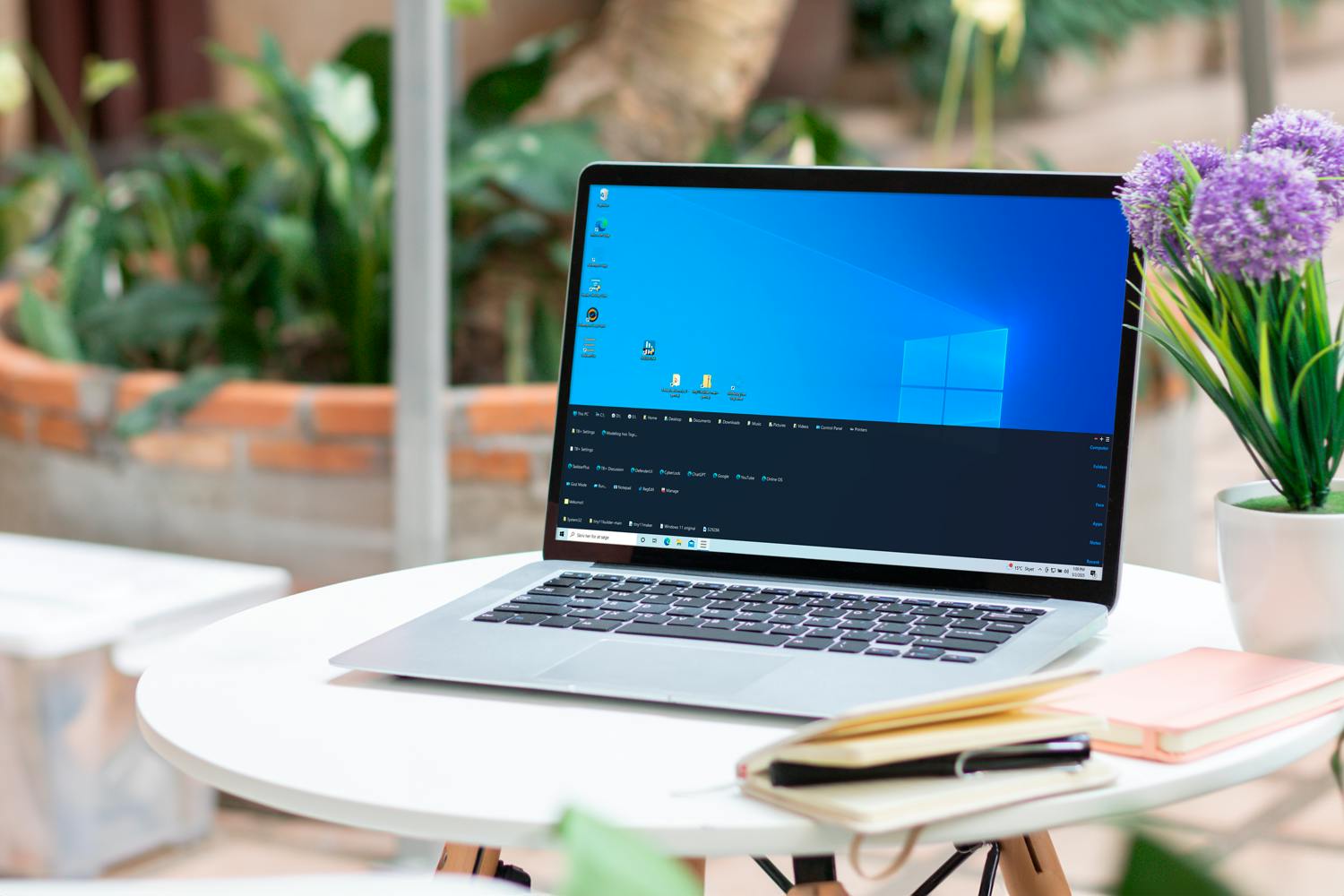Innehållsöversikt
Specialtecken och symboler i Windows 10
I Windows finns det en teckenöversikt som visar alla tillgängliga specialtecken för olika teckensnitt.
Öppna Start-menyn och skriv tecken för att söka efter Teckenuppsättning.
I tabellen visas alla specialtecken. Rulla nedåt för att hitta det tecken du söker. Det går även att bocka för Avancerad vy för att söka efter ett tecken, men dessvärre går det bara att söka efter tecknens namn på engelska.
När du hittar det tecken som du vill använda klickar du på det och klickar på knapparna Markera följt av Kopiera.
Specialtecken och symboler i Word
Skriver du en text i Word finns det en teckenöversikt i programmet:
- Klicka på menyn Infoga.
- Till höger bland menyflikarna klickar du på Symbol. Välj Fler symboler…
Nu öppnas dialogrutan Symbol. Dubbelklicka på det tecken som du vill infoga.
> Fler nyheter om Word[](https://komputer.dk/software/office/word)
Snabel-a, grader och upphöjt till 2
Det finns andra sätt att skriva specialtecken. Är det något speciellt tecken som du skriver ofta kan du använda kortkommandona nedan.
Observera att siffrorna nedan i de flesta fall måste skrivas på datorns numeriska tangentbord, annars fungerar det inte.
Kortkommando för snabel-a (@) och andra specialtecken
För att kortkommandona ska fungera måste Alt-tangenten hållas nedtryckt medan siffrorna skrivs på det numeriska tangentbordet (num).
Snabel-a: @
Kortkommando: Alt gr + 2 (vanliga sifferraden)
> Läs även: Snabel-a: Historien bakom ett av tangentbordets mäktigaste tecken
Grader: °
Kortkommando: Alt + 248 (num)
Upphöjt till 2: 2
Kortkommando: Alt + 0178 (num)
Glad emoji: 😊
Kortkommando: Alt + 1 (num)
Pi: π
Kortkommando: Alt + 960 (num)
Uppochnedvänt frågetecken: ¿
Kortkommando: Alt + 0191 (num)
Paragraftecken: §
Kortkommando for paragraftecken på tangentbordet: Skift + paragraftangenten eller Alt + 21 (num)
Copyright: ©
Kortkommando: Alt + 0169 (num)
En halv: ½
Kortkommando: Alt + 0189 (num)
Letar du efter ett specialtecken som inte finns med här kanske du kan hitta det på AltCodes.